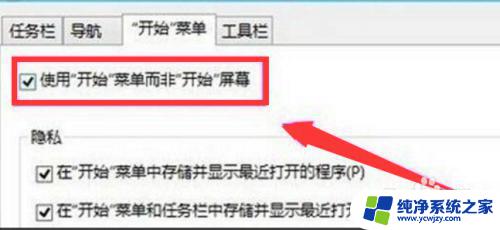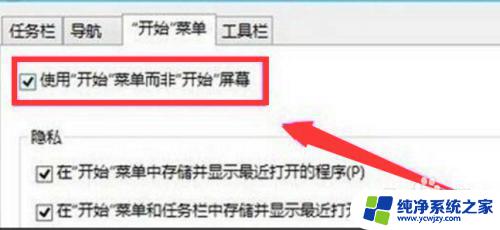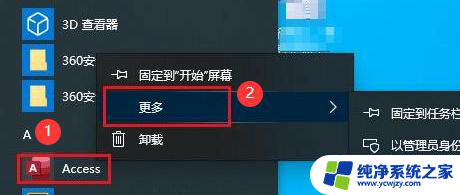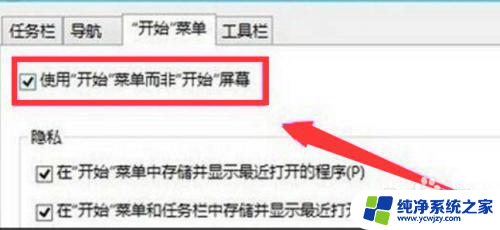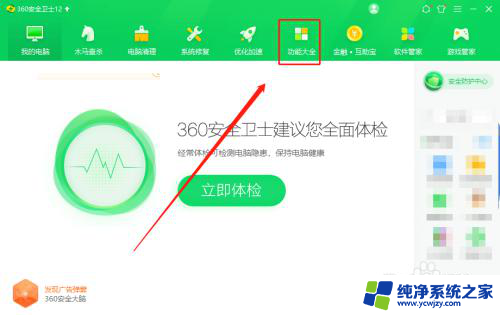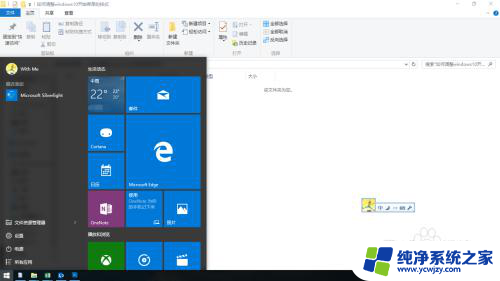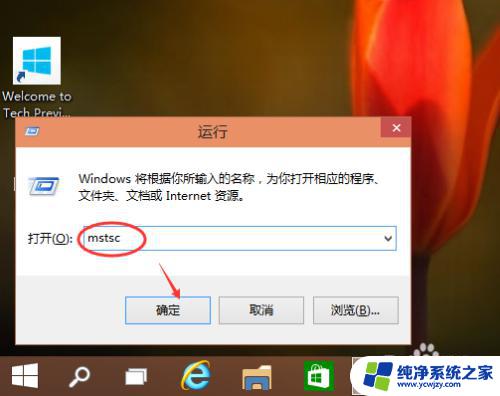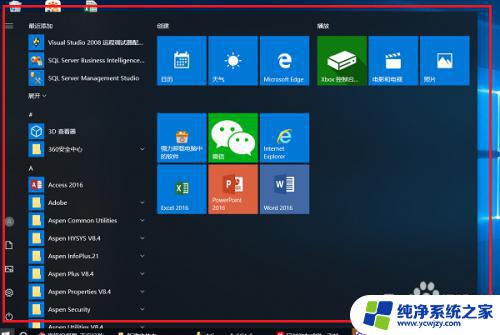win10把开始菜单程序放桌面
更新时间:2024-04-21 17:09:11作者:yang
Win10的开始菜单是我们经常使用的地方,里面存放着我们经常使用的程序图标,有时候我们可能希望把一些常用的程序图标移到桌面上,方便快速访问。那么在Win10系统中,如何把开始菜单中的程序图标移到桌面呢?接下来我们将详细介绍一下操作步骤。
步骤如下:
1.点击打开Windows10的开始菜单。
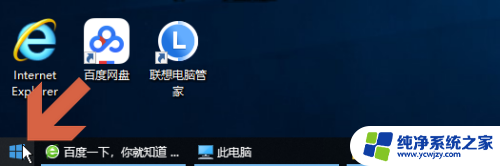
2.将鼠标指向开始菜单和开始屏幕之间的边界。
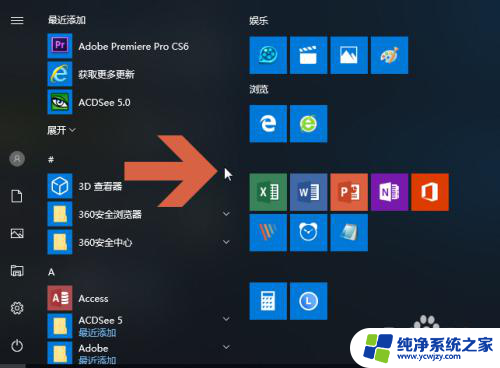
3.鼠标稍停留后会显示滑块。
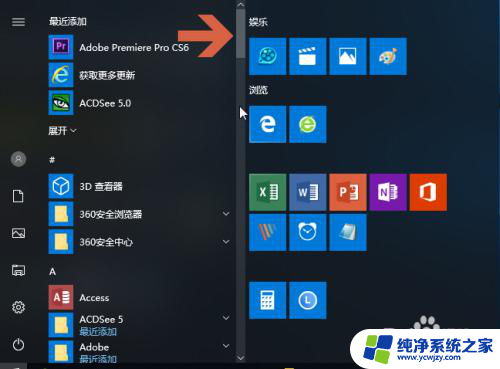
4.显示滑块后用鼠标拖动滑块找到要添加到桌面的程序图标。
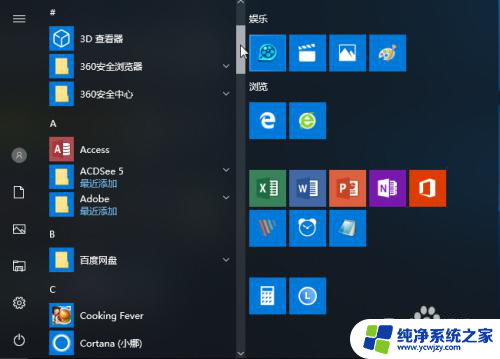
5.鼠标左键点击要添加到桌面的图标,然后按住鼠标左键不放。
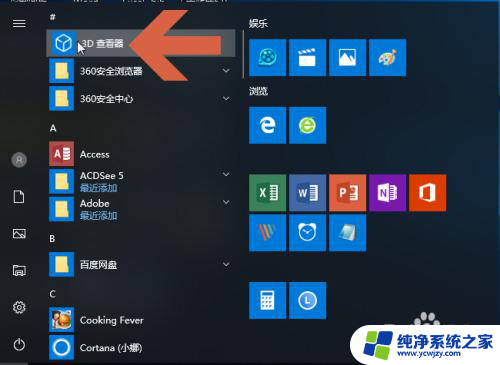
6.按住鼠标左键不放的同时拖动鼠标,会显示图标拖动效果。
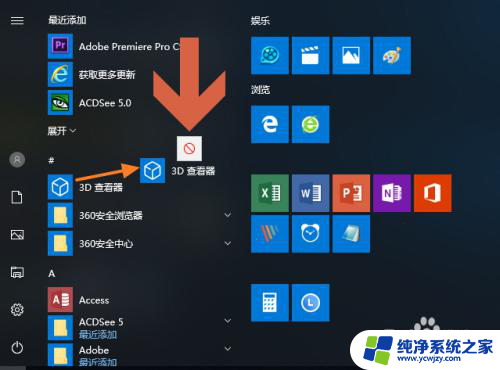
7.将图标拖动到桌面上,松开鼠标左键即可添加到桌面。

以上是win10将开始菜单程序放在桌面上的全部内容,如果有不清楚的用户,可以参考小编提供的步骤进行操作,希望能对大家有所帮助。